cad2019激活
AutoCAD 2019是由Autodesk公司目前发布的自动计算机辅助设计软件,有64位和32位的版本之分,相对于CAD2018用户界面更加方便了,也带来了全新的功能,用户可以在组织内部或外部与客户和同事共享设计,此功能替代了“共享设计视图”,无需发布图形文件。那安装了cad2019之后,如何进行激活呢?今天小编就带大家了解一下cad2019激活步骤有哪些。
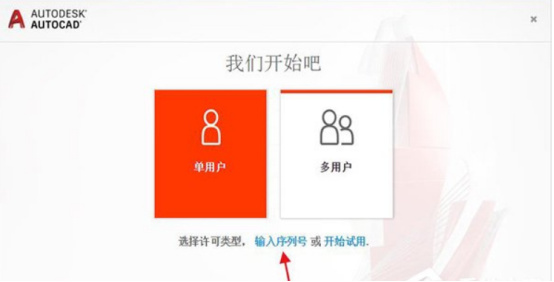
cad2019激活步骤有哪些?
AutoCAD 2019是由Autodesk公司目前发布的自动计算机辅助设计软件,有64位和32位的版本之分,相对于CAD2018用户界面更加方便了,也带来了全新的功能,用户可以在组织内部或外部与客户和同事共享设计,此功能替代了“共享设计视图”,无需发布图形文件。那安装了cad2019之后,如何进行激活呢?今天小编就带大家了解一下cad2019激活步骤有哪些。
1、打开AutoCAD2019(安装之后自动生成图标,如果没有图标可能就是安装失败了),在欢迎界面请直接选择“输入序列号”选项;
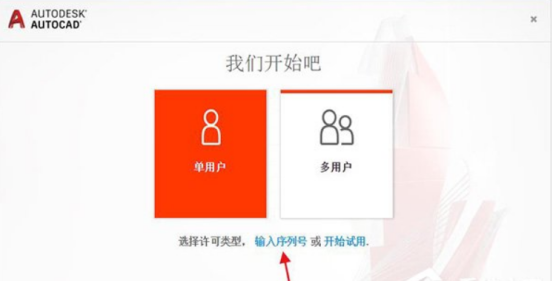
2、点击同意许可协议;
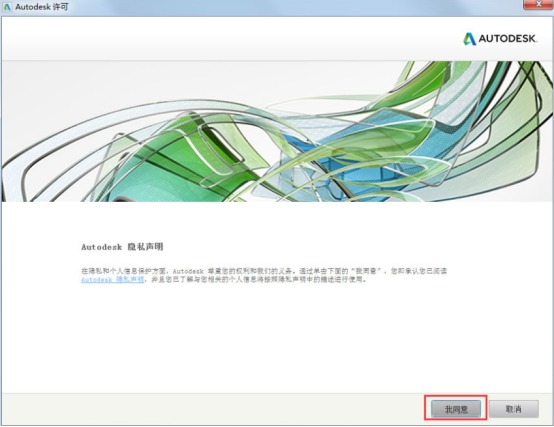
3、下面将进入AutoCAD 2019激活界面,点击运行的话就是使用30天的,我们要用注册机来激活,点击激活按钮;
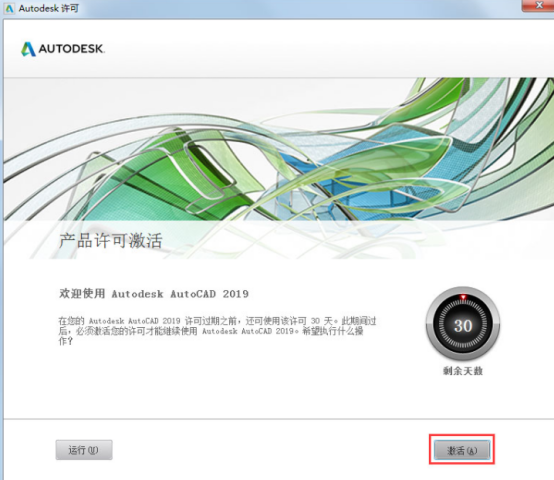
4、输入AutoCAD2019的安装产品序列号和密钥800-00000000,001K1;

5、如果出现如下界面,就点击“重新输入”;
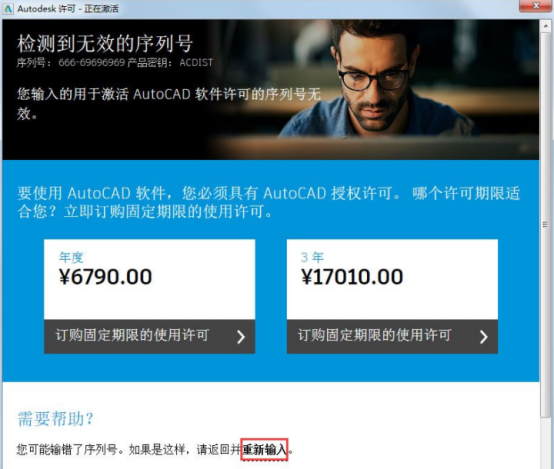
6、选择我拥有激活码选项,然后打开文件夹里的注册机;

7、把申请号粘贴到注册机,点击生成激活码,把生成的激活码粘贴到注册界面,再点击下一步;
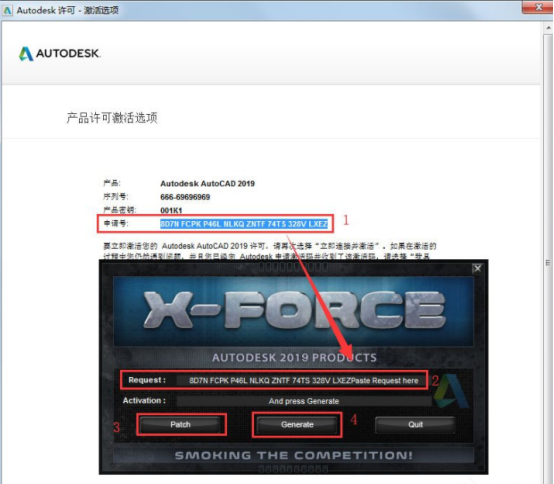
8、提示激活成功。

怎么样?看完以上的介绍是不是觉得cad2019激活还挺简单的。不同版本的cad激活起来步骤都差不多,按照步骤一点点来就能成功,cad2019功能还是挺强大的,使用起来也比较方便,按键设置也非常清晰,小伙伴们下载正版软件开始cad绘图吧!
本篇文章使用以下硬件型号:联想小新Air15;系统版本:win10;软件版本:CAD 2019。
如何解决cad2019激活显示错误
想要学习CAD软件,先要在电脑上安装成功,才可以具体的学习里边的功能使用,学会基础的功能使用之后就可以灵活的画出更多图纸。但有的小伙伴们在激活的时候就遇到了问题,向小编求助,今天小编就来告诉大家关于cad2019激活显示错误怎么办的解决方法,遇到问题的小伙伴们快来一起学习吧!
1、首先,我们进入电脑C盘。
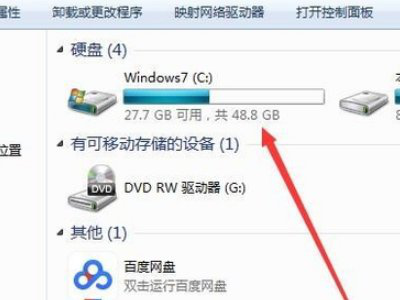
2、由于此文件夹默认是隐藏的,可以先点击组织设置隐藏文件夹显示。
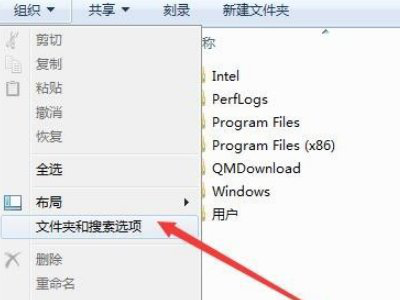
3、然后,勾选显示隐藏文件夹。
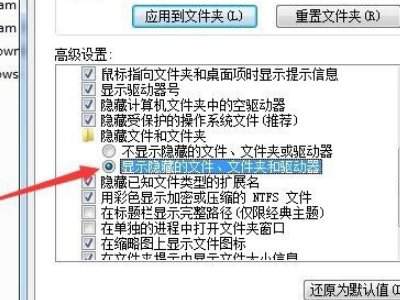
4、接下来,我们找到C:ProgramData文件夹,打开找到CAD文件夹。
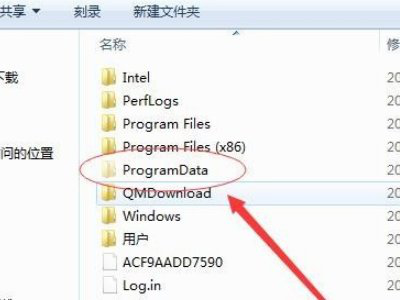
5、然后,我们在CAD文件夹中删除注册证书文件夹下的DAT格式文件。
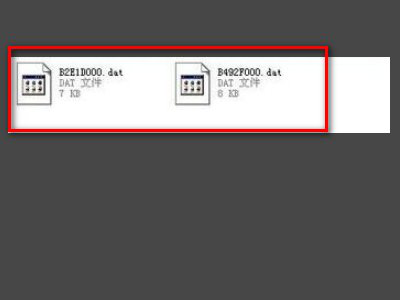
6、最后,我们删完之后重新注册激活就可以了。
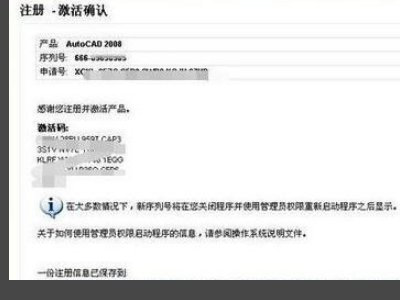
上方就分享给大家关于cad2019激活显示错误怎么办的解决办法了,只需要简单的6步操作就可以解决这个问题了。还没有解决问题的小伙伴们按照上边的步骤操作试一试吧,没准就可以解决你困扰很久的问题了。大家要熟记住这个方法,以后身边有自学这款软件在激活的时候遇到问题的,你也可以帮助他们。最后,小编希望以上的操作步骤可以帮助到大家。
本篇文章使用以下硬件型号:联想小新Air15;系统版本:win10;软件版本:Autocad 2019。
cad2019激活教程分享
我们下载安装完成cad软件之后,是需要进行激活操作的,如果我们不进行激活操作的话,就只有短短几天或者十几天的试用期而且,之后,我们就无法正常使用cad软件了。很多使用cad2019的小伙伴,不知道cad2019如何激活,其实,不同版本的cad软件的激活步骤和方法基本是相同的,下边,我们就以cad2016作为演示版本,跟大家分享cad激活教程,希望对你有所帮助和启发!
1、启动软件,进入隐私说明界面,点击我同意,然后点击激活;
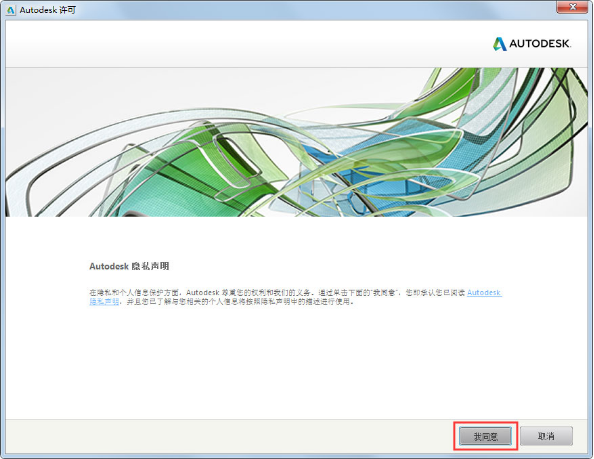
2、选择“我具有Autodesk提供的激活码”;
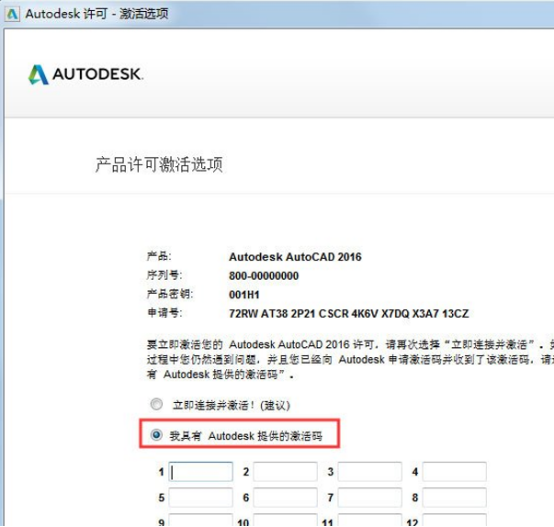
3、打开注册机,把申请号输入到请求码里面,先点击“补丁”再点击“生成”,把激活码里面的字符串粘贴回激活码下面的输入框里,点击下一步;
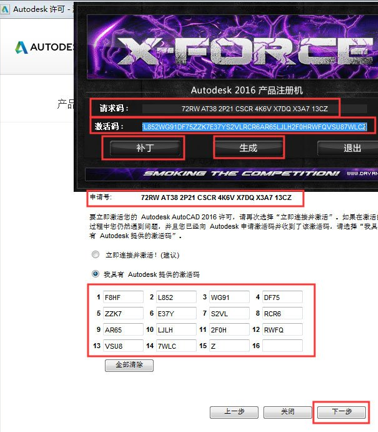
4、提示激活成,点击完成。
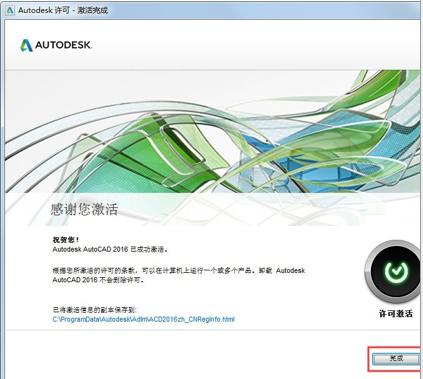
简单四五个步骤就可以完成cad2019激活操作,在使用注册机的时候,一定要注意具体的数据输入步骤,不能有任何偏差哦!当然,我们激活操作是需要序列号的,这需要我们官方购买,我们强烈建议小伙伴们使用官方正版软件,当然,如果实在经济能力不足,也可以退而求其次,暂时使用破解版,如果不是特别专业的操作需求,这些也是可以基本能够满足我们的绘图需要的。
本篇文章使用以下硬件型号:联想小新Air15;系统版本:win10;软件版本:AutoCAD2016。
cad2019激活显示错误怎么办
想要自学CAD这款软件,首先就要在电脑上安装成功,才可以具体的学习里边的功能使用,学会基础的功能使用之后就可以独立画出更多的图纸了。但有的小伙伴们在激活的时候就遇到了问题,向小编求助,今天小编就来告诉大家关于cad2019激活显示错误怎么办的解决方法,遇到问题的小伙伴们快来一起学习吧!
1、首先,我们进入电脑C盘。
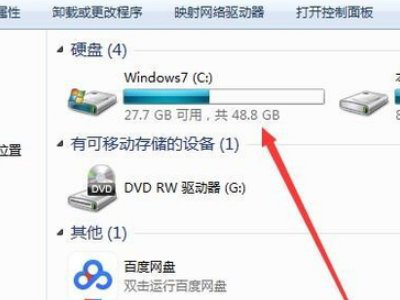
2、由于此文件夹默认是隐藏的,可以先点击组织设置隐藏文件夹显示。
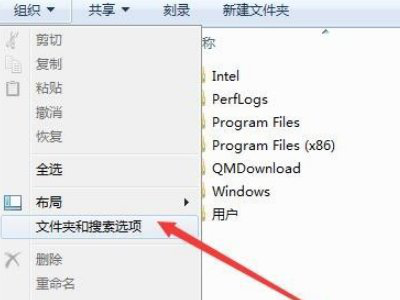
3、然后,勾选显示隐藏文件夹。
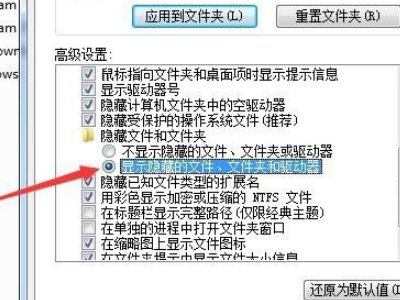
4、接下来,我们找到C:ProgramData文件夹,打开找到CAD文件夹。
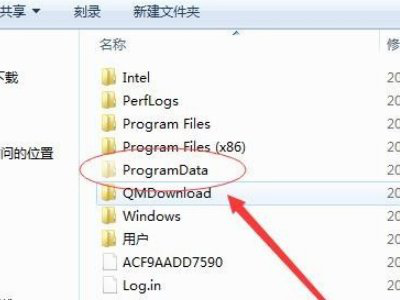
5、然后,我们在CAD文件夹中删除注册证书文件夹下的DAT格式文件。
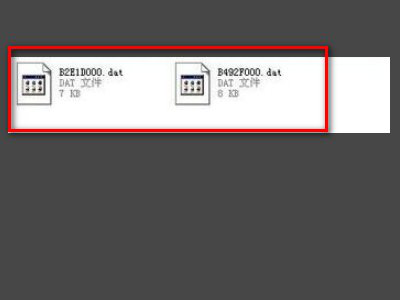
6、最后,我们删完之后重新注册激活就可以了。
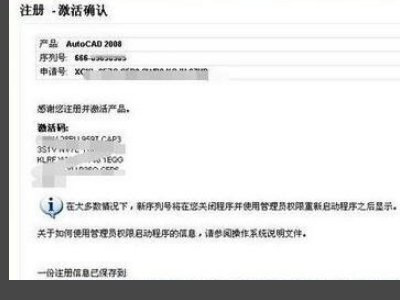
上方就分享给大家关于cad2019激活显示错误怎么办的解决办法了,只需要简单的6步操作就可以解决这个问题了。遇到问题的小伙伴们按照上边的步骤操作试一试去吧,没准就可以解决你困扰很久的问题了。大家可以记住这个方法,以后身边有自学这款软件在激活的时候遇到问题的,你也可以帮助他们。最后,小编希望以上的操作步骤可以帮助到大家。
本篇文章使用以下硬件型号:联想小新Air15;系统版本:win10;软件版本:Autocad 2019。
